Вы продолжаете сталкиваться с кодом ошибки M7053-1803 при попытке воспроизвести телешоу или фильмы на Netflix? Это проблема с браузерами на базе Chromium, такими как Google Chrome, Microsoft Edge и Opera. Узнайте, как исправить код ошибки Netflix M7053-1803 на ПК и Mac.
По нескольким причинам Netflix имеет тенденцию выдавать код ошибки M7053-1803 в Google Chrome и других браузерах Chromium. Например, это может быть банальная ошибка или сбой в браузере, поврежденный веб-кеш или конфликтующее расширение. Воспользуйтесь приведенными ниже предложениями и решениями, чтобы исправить код ошибки Netflix M7053-1803 в Windows или macOS.
1. Закройте и перезапустите браузер
Лучше начать с закрытия и перезапуска веб-браузера на ПК или Mac. Это устраняет мелкие ошибки и проблемы, которые мешают загрузке Netflix, а также помогает завершить частично полные обновления браузера.
Примечание. В macOS нажмите Control-щелкните браузером на панели Dock и выберите Выйти, чтобы убедиться, что вы полностью вышли из него.Примечание. р>
2. Перезагрузите компьютер или Mac
Если перезапуск веб-браузера Chromium не помог, попробуйте перезагрузить компьютер. Чтобы перезагрузить компьютер с Windows, откройте меню Пуски выберите Питание>Перезагрузить.
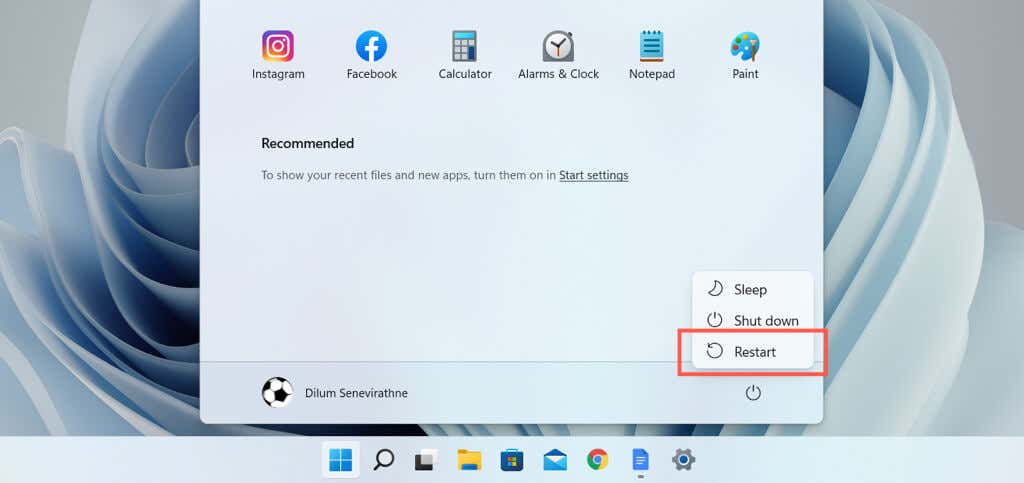
Если вы используете Mac, откройте меню Appleи выберите Перезагрузить. Затем снимите флажок рядом с Открывать окна повторно при повторном входе в систему, прежде чем выбрать Перезапуститьдля подтверждения.
3. Принудительно обновите свой веб-браузер
Код ошибки Netflix M7053-1803 также может отображаться в устаревших версиях Chromium. Хотя такие браузеры, как Google Chrome, имеют тенденцию автоматически обновляться, это не всегда происходит. Вот почему всегда полезно принудительно обновить браузер.
Например, в браузере Google Chrome откройте меню Chrome(выберите три точки в правом углу окна) и выберите ОGoogle. Хром.
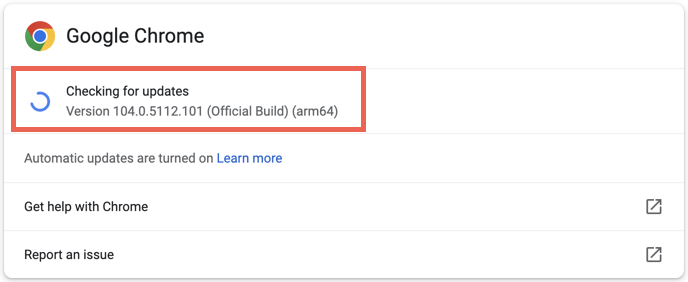
Если есть ожидающее обновление, Chrome автоматически загрузит и установит его — выберите Перезапустить, чтобы завершить обновление. Узнайте, как использовать обновить другие браузеры на базе Chromium на ПК и Мак..
4. Удалить индексную базу данных Netflix
Поврежденная индексная база данных Netflix — еще одна распространенная причина появления кода ошибки Netflix M7053-1803. Удалите индексированную базу данных Netflix (или IndexedDB) в Chrome или веб-браузере и проверьте, имеет ли это значение.
Процедура одинакова для большинства веб-браузеров Chromium. Например, в Google Chrome:
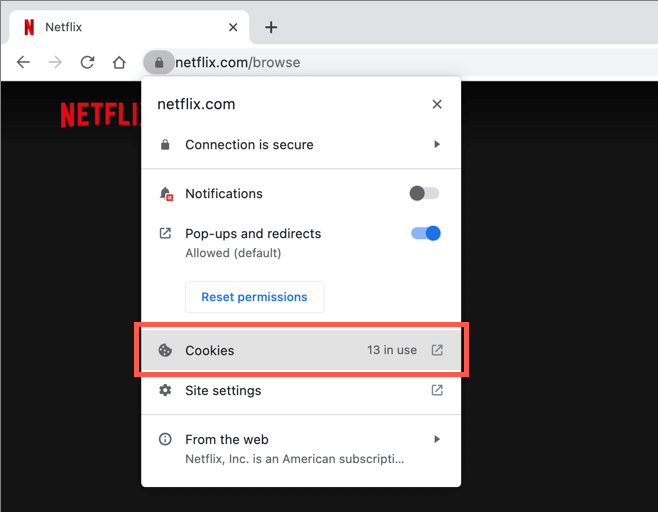
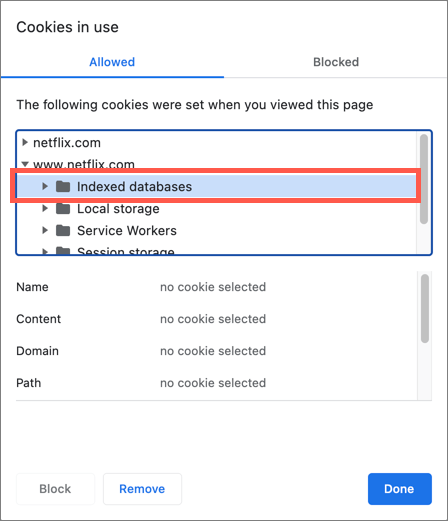
5. Очистите кеш вашего веб-браузера
Если код ошибки Netflix M7053-1803 не исчезнет, очистите временный кеш браузера, чтобы устранить проблемы, вызванные неверными файлами cookie Netflix. Для этого откройте новую вкладку браузера и нажмите Shift+ Ctrl+ Delete(ПК) или Shift+ Command+ Удалить(Mac).
В появившемся окне Очистить данные просмотраустановите флажки рядом с Файлы cookie и другиеданные сайта. >и Кэшированные изображения и файлыи установите для параметра Диапазон временизначение Все время. Наконец, нажмите Вводили выберите Очистить данные.
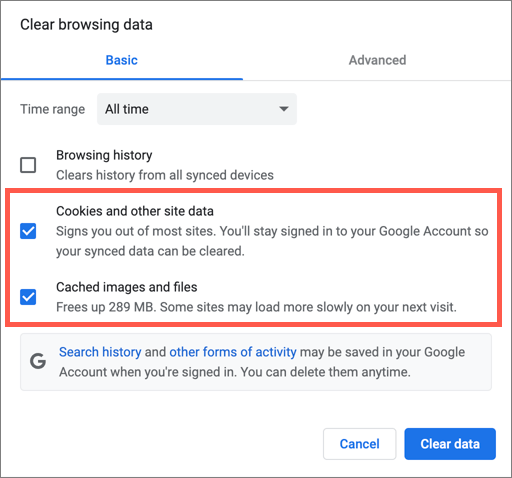
Загрузите веб-сайт Netflix, войдите в систему, используя учетные данные своей учетной записи Netflix, и есть вероятность, что служба потоковой передачи снова начнет работать правильно.
Если вам нужна дополнительная помощь, ознакомьтесь с нашим руководством по clearing the cache in any browser on Windows and Мак.
6. Отключить все активные расширения браузера
Иногда конфликтующие расширения, в частности блокировщики контента, могут помешать правильной работе Netflix. Единственный способ подтвердить это — отключить все активные расширения в браузере Chromium.
Для этого откройте меню Chromeи выберите Дополнительные инструменты>Расширения. Затем отключите все расширения и перезагрузите Netflix..
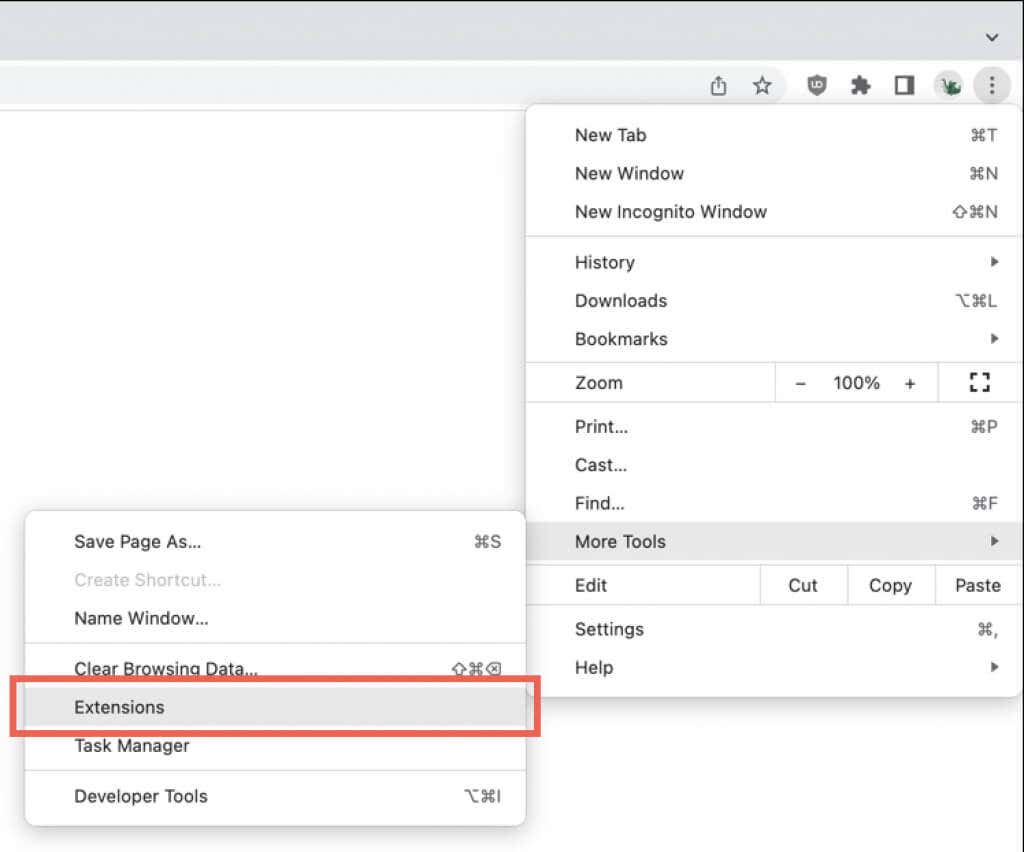
Если это поможет, повторно активируйте каждое расширение по отдельности, пока не определите проблемное дополнение.
Если вы используете Microsoft Edge, вы можете получить доступ к своим расширениям, открыв меню Edgeи выбрав Расширения. В Opera нажмите Shift+ Ctrl+ E(ПК) или Shift+ Command+ E(Mac).
7. Сбросить настройки браузера до значений по умолчанию
Если ни одно из приведенных выше исправлений не помогло, пришло время сбросить настройки браузера до заводских настроек. Это должно решить проблемы Netflix, возникающие из-за поврежденных или противоречивых настроек браузера.
Если вы используете Google Chrome:
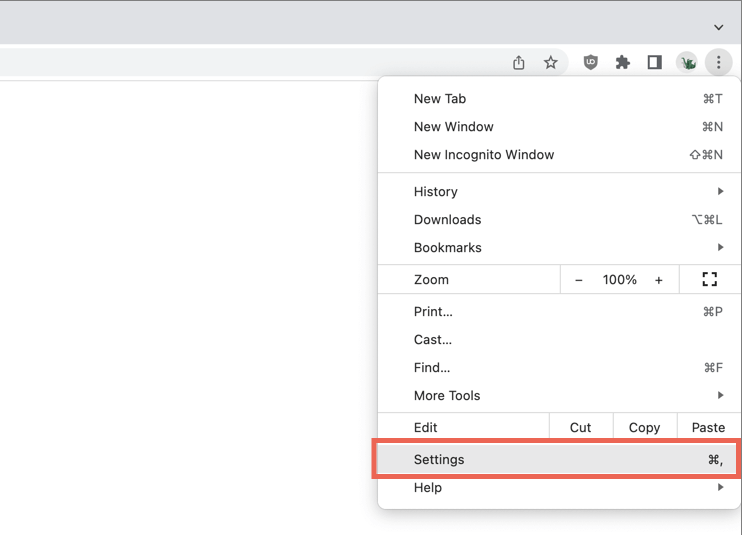
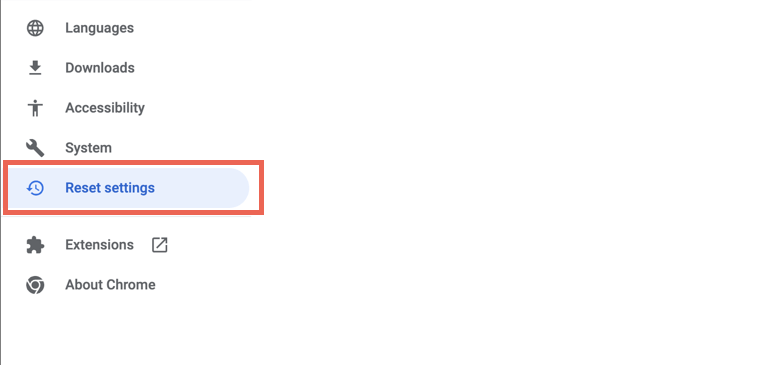
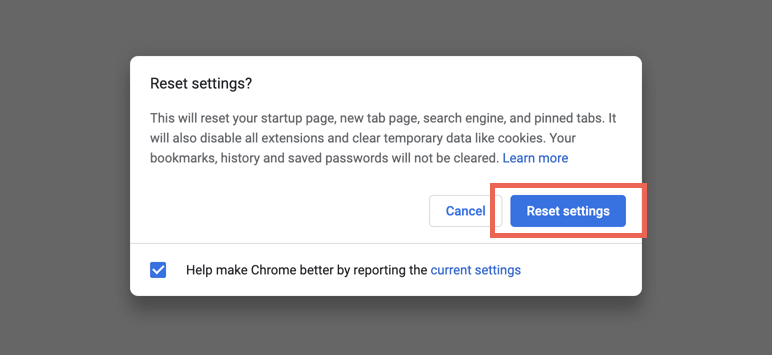
Войдите в Netflix и проверьте, работает ли он. Если это так, повторно активируйте все нужные расширения и заново настройте параметры просмотра.
Если вы используете Microsoft Edge или Opera, ознакомьтесь с нашим руководством по сброс любого браузера на ПК и Mac до заводских настроек по умолчанию.
Продолжить просмотр Netflix
Если ни один из советов по устранению неполадок, приведенных в этом руководстве, не помог, рассмотрите возможность просмотра Netflix в браузере, отличном от Chromium, например Firefox или Safari. Вы также можете загрузите приложение Netflix из Microsoft Store, если используете Windows.
Тем временем продолжайте обновлять Google Chrome или предпочитаемый вами браузер Chromium, и код ошибки Netflix M7053-1803 со временем должен исчезнуть.
.